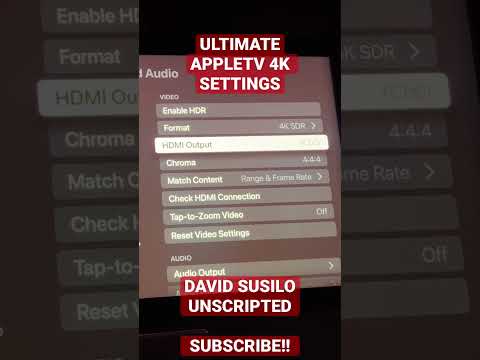Neaišku, kodėl ši nesėkmė atsitinka, tačiau jei "Chromebook" įrenginys tolygi statomas per ilgai, jis tiesiog negali ištraukti naujausios versijos iš "Google" serverių. Vietoj to bus grąžinta klaida arba jums pranešama, kad sistema yra atnaujinta, kai žinote, kad tai ne.
Pirmasis sprendimas yra pats paprasčiausias: pakeiskite kanalus, tada pakeiskite atgal.
Kaip pakeisti kanalus "Chromebook"
Atidarykite meniu Nustatymai spustelėdami sistemos dėkle, tada spustelėkite krumpliaračio piktogramą.



Ką daryti, jei tai neveikia
Jei "Chromebook" vis tiek nebus iš naujo ištraukti beta versijos kanalą, turėsite naudoti "Chromebook" atkūrimo įrankį.
Ši programa ištraukia naują "ChromeOS" kopiją ir įdiegia ją į "flash drive", kad galėtumėte iš naujo įdiegti OS į savo kompiuterį. Norėdami tai padaryti, reikės 4 GB ar didesnės "flash" disko ir savo "Chromebook" tikslaus modelio numerio. Jei bandysite jį nustatyti iš "Chromebook", tačiau yra tikimybė, kad jis automatiškai nustatys modelio numerį, todėl bus labai lengva.

"Chromebook", kuris nebus atnaujintas, sukūrimas gali būti nelinksmis, bet su šiek tiek laiko ir kantrybės, galite gauti naują kompiuterį ir paleisti jį naudodami naujausią "ChromeOS" versiją. Sėkmės!